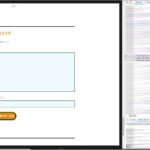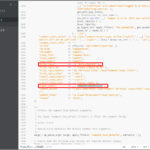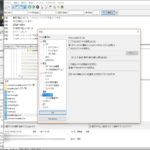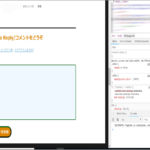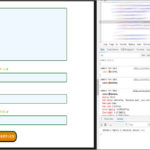
WordPress Twenty Sixteenカスタマイズ 11-3「コメント欄」 「*」をFont AwesomeのWebアイコンに変更
Wordpress Twenty Sixteenカスタマイズ 11-xx 。今回はコメント入力欄の必須に付く「*」をFont AwesomeのWebアイコンに変更してみました。設定は「wp-includes」フォルダ内の「comment-template.php」ファイルで行います。子テーマ編集が行えないのでテキストエディタでの直入力になります。アップデートはFTPソフトで行います。編集前に編集しない「comment-template.php」ファイルのバックアップも必要です。